VMware 5.1 Update1上にvSphere Management Assistant 5.1 Patch 1(vMA)をインストールしてみました
VMware vSphere Hypervisor™ (ESXi)
http://www.vmware.com/jp/products/datacenter-virtualization/vsphere-hypervisor/overview.html
vSphere Management Assistant 5.1 Patch 1 Release Notes
https://www.vmware.com/support/developer/vima/vma51/vma_51_patch1_relnotes.html
Download(vMA-5.1.0.1-1062361.zip)
https://my.vmware.com/jp/group/vmware/details?downloadGroup=VMA51P01&productId=285
(ダウンロードにはMy VMwareアカウントが必要です)
- ダウンロード
- 展開
- VMware vSphere Client起動
- OVFデプロイ
- ソース
- OVFテンプレートの詳細
- エンドユーザー使用許諾契約書
- 名前と場所
- ストレージ
- ディスクのフォーマット
- 終了準備の完了
- 設定
- vi-adminのパスワード設定
- 完了
vMA-5.1.0.1-1062361.zipをパソコンにダウンロードします
vMA-5.1.0.1-1062361.zipを展開します
|
1 2 3 4 5 6 7 8 |
; html-script: false ] D:\vMA-5.1.0.1-1062361>dir 2013/05/08 17:49 588,244,992 vMA-5.1.0.1-1062361-system.vmdk 2013/05/08 17:49 1,924 vMA-5.1.0.1-1062361_OVF10.cert 2013/05/08 17:49 158 vMA-5.1.0.1-1062361_OVF10.mf 2013/05/08 17:48 30,491 vMA-5.1.0.1-1062361_OVF10.ovf 4 個のファイル 588,277,565 バイト |
VMware vSphere Clientを起動します
[ファイル(F)]-[OVFテンプレートのデプロイ(D)]を選択します
vMA-5.1.0.1-1062361_OVF10.ovfを指定します
そのまま[次へ]
ライセンスの説明が表示されますので[承諾(A)]をクリックして[次へ]
仮想マシンの名前を指定します
仮想マシンを保存する場所(ストレージ)を指定します
そのまま[次へ]
[終了]をクリックしてデプロイを開始します。正常終了したら電源ONを行います
初回起動時には[Main Menu]が表示されます
必要に応じてホスト名やネットワークの設定を行なって下さい
設定が完了したら1) Exit this Programでメニューを終了すると次にデフォルト管理者のvi-adminのパスワードの設定になります
Old Passwordはそのまま[Enter]キーを押してNew Passwordで新しいパスワードを設定して下さい
パスワードはデフォルトで下記の設定になっているので8文字以上で英大小文字、数字、記号が少なくとも1文字含まれるパスワードでなければ設定できません
|
1 2 3 4 5 6 7 8 |
; html-script: false ]vMA5101:~ # cat /etc/pam.d/common-password # Password-related modules common to all services # # This file is included from other service-specific PAM config files, # and should contain a list of modules that define the services to be # used to change user passwords. # password requisite pam_cracklib.so lcredit=-1 ucredit=-1 dcredit=-1 ocredit=-1 |
vi-adminのパスワードが設定されるとメニューが表示されます。
ここではLogin(shell)、ネットワーク設定、TIME ZONEの設定が可能です
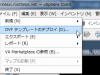
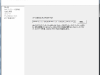
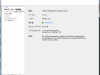
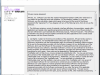
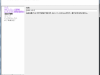
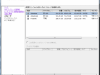
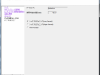
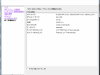
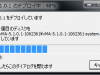
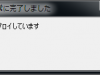

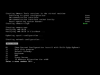




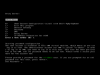
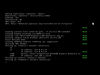

Pingback: Some Mikrotik and RouterOS Links to get it running on ESXi for experimental purposes. « The Wiert Corner – irregular stream of stuff